Classificando uma tabela
Em uma visualização de tabela, você pode classificar as linhas com base nos valores em uma coluna de dados. Dependendo do tipo de dados, é aplicada uma classificação alfabética, numérica ou cronológica dos valores da coluna. Também é possível fazer uma classificação subsequente das linhas com base nos dados de outra coluna.
Por Que e Quando Desempenhar Esta Tarefa
Procedimento
Exemplo
A tabela a seguir lista clientes homens e mulheres de diferentes idades que estão localizados em dois diferentes locais.
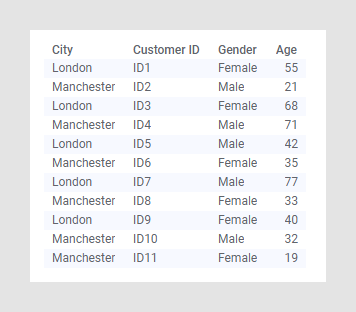
Para obter uma visualização mais estruturada da tabela, o cabeçalho Cidade abaixo foi clicado, seguido por no menu aberto, para reunir clientes de Londres e Manchester, respectivamente.
no menu aberto, para reunir clientes de Londres e Manchester, respectivamente.
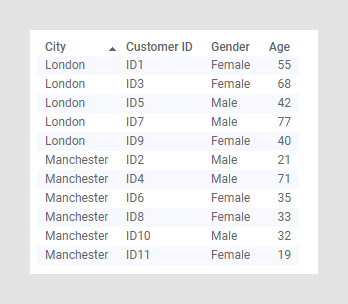
Além disso, em cada cidade, convém listar, separadamente, os clientes homens e mulheres. Basta clicar no cabeçalho Sexo enquanto pressiona Shift + Ctrl. Para listar primeiro o sexo Masculino, ou seja, para obter uma ordem decrescente, pressione o cabeçalho Sexo mais uma vez enquanto pressiona Shift + Ctrl.
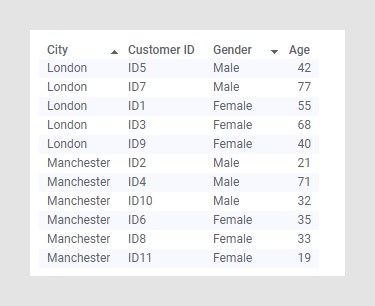
Se você clicar no cabeçalho Idade enquanto pressiona Shift + Ctrl, as idades também serão classificadas dentro de cada grupo classificado.
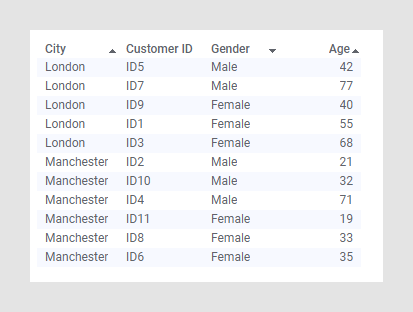
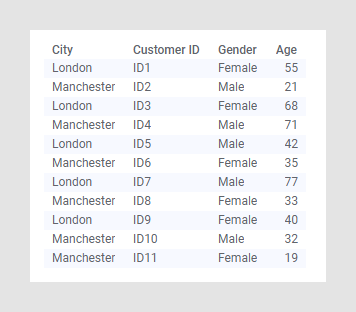
Para obter uma visualização mais estruturada da tabela, o cabeçalho Cidade abaixo foi clicado, seguido por
 no menu aberto, para reunir clientes de Londres e Manchester, respectivamente.
no menu aberto, para reunir clientes de Londres e Manchester, respectivamente. 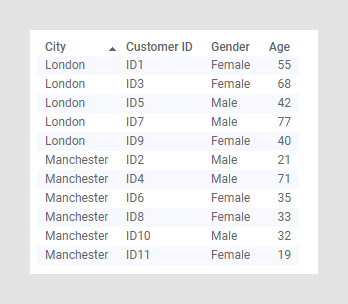
Além disso, em cada cidade, convém listar, separadamente, os clientes homens e mulheres. Basta clicar no cabeçalho Sexo enquanto pressiona Shift + Ctrl. Para listar primeiro o sexo Masculino, ou seja, para obter uma ordem decrescente, pressione o cabeçalho Sexo mais uma vez enquanto pressiona Shift + Ctrl.
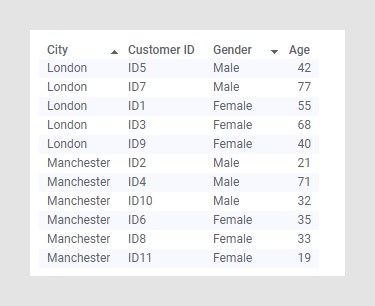
Se você clicar no cabeçalho Idade enquanto pressiona Shift + Ctrl, as idades também serão classificadas dentro de cada grupo classificado.
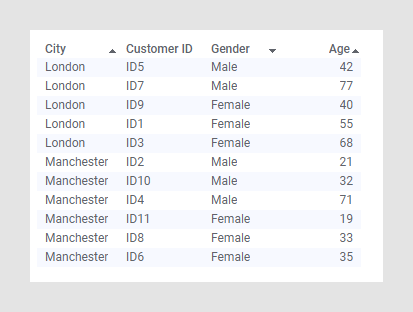
Tópico pai: Criando uma tabela
 para classificar do valor maior para o menor.
para classificar do valor maior para o menor.